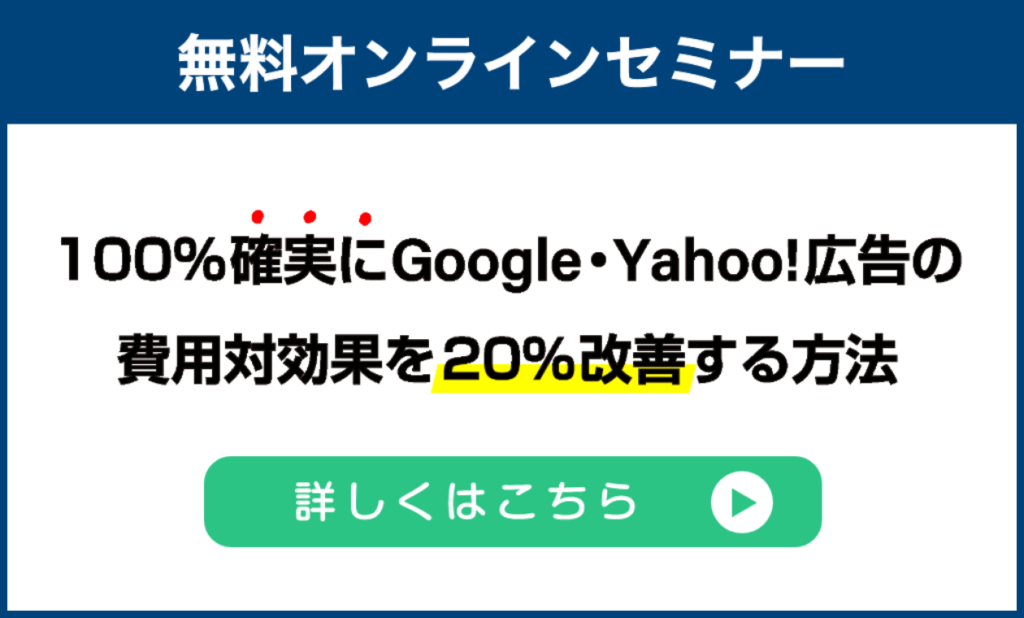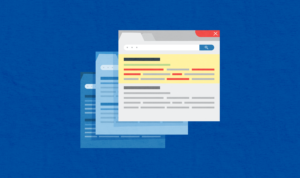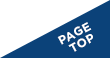コールアウト表示オプション(Google広告)とは?メリットや設定方法を解説
コンテンツ
コールアウト表示オプション(Google広告)とは?
リスティング広告の構成要素(タイトル・説明文・URLなど)に加えて、商品・サービスのアピールポイントを追加できる広告表示オプションの1つです。
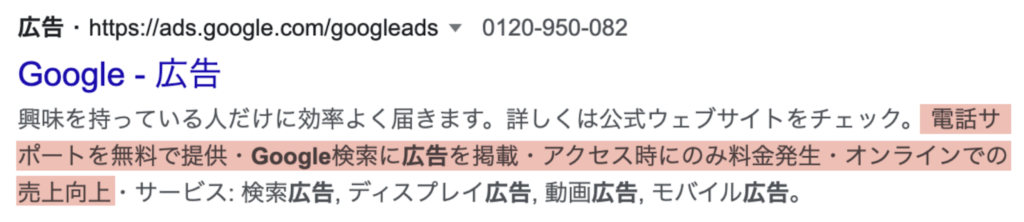
「送料無料」「24時間対応」といった、広告見出しや説明文で訴求しきれなかった特徴や優位性をアピールすることで、クリック率の向上が期待できます。
使用している文字の間隔、ブラウザ、デバイスに応じて、広告文とは別に最大 10 個まで表示可能です。
コールアウト表示オプションの仕様
| 表示場所 | Google検索結果の上部または下部に表示 |
| 文字数 | 全角12文字、半角25文字以内 |
| 表示条件 | キャンペーンまたは広告グループごとに最低2つ登録 |
| 設定可能数 | 最大20個(ブラウザやデバイスに応じて、最大10個まで表示可能) |
サイトリンク表示オプションとの違いについて
コールアウト表示オプションに似ている広告表示オプションに、サイトリンク表示オプションがあります。
サイトリンク表示オプションとは、リンクを設定することで、ユーザーをサイト内の特定のページに直接誘導する機能です。
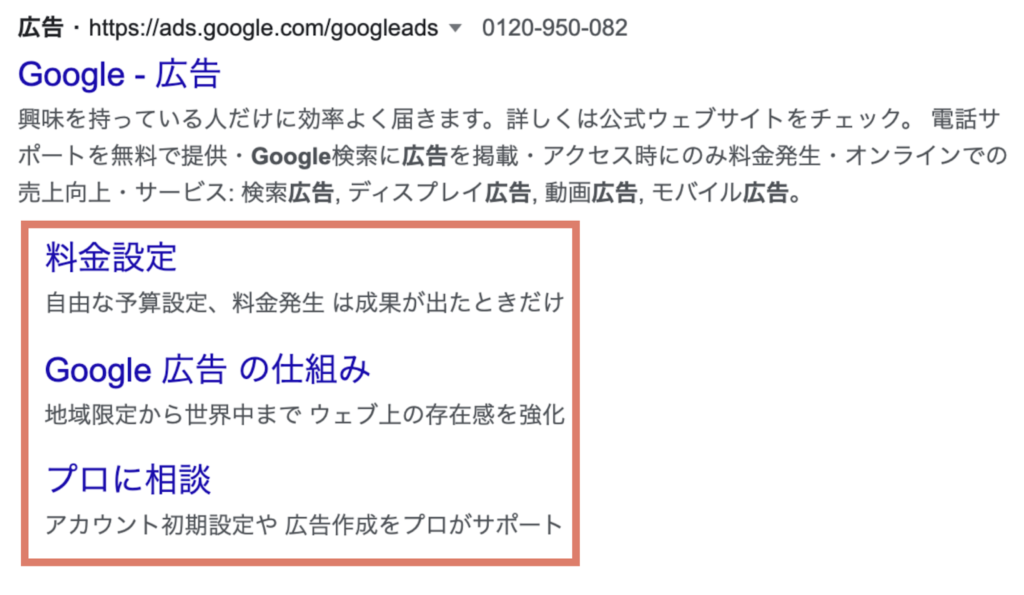
コールアウト表示オプションとサイトリンク表示オプションの大きな違いは、このリンクの有無です。
サイトリンク表示オプションは、リンク設定が必要となりますが、コールアウト表示オプションは、リンク設定がないため、リンク先を用意しなくても使用することができます。
構造化スニペット表示オプションとの違いについて
構造化スニペット表示オプションとは、「ヘッダー(小見出し)」と「補足内容(語句)」で構成され、商品・サービス内容の情報を補足できる機能です。
あらかじめ設定された13種類のヘッダーから1つを選択し、そのヘッダーに沿って補足内容を追記します。
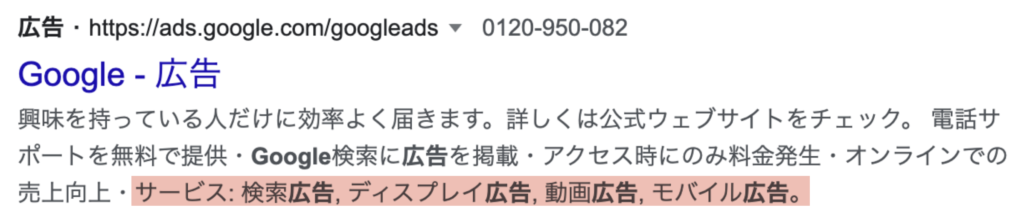
ヘッダー(小見出し)の一覧
おすすめのホテル / コース / サービス / スタイル / タイプ / ブランド / モデル / 学位プログラム / 周辺地域 / 設備 / 到着地 / 番組 / 保険の保障
参考:構造化スニペット表示オプションについて – Google 広告 ヘルプ
コールアウト表示オプションが、商品やサービスの「アピールポイント」を訴求するのに対し、構造化スニペットは、商品やサービス内容を訴求(アピールポイントではなく情報を補足)します。
構造化スニペット
商品やサービス内容を訴求する(アピールポイントではなく、情報を補足する役割)
例)タイプ: ホテル、コテージ、 ヴィラ
コールアウト表示オプション
商品やサービスのアピールポイントを訴求する
例)Wi-Fi完備・自炊式宿泊施設・完全貸切旅館・中庭バーベキュー
コールアウト表示オプションのメリット
サービス内容をシンプルな言葉で伝えられる
コールアウト表示オプションには、全角12文字、半角25文字以内という文字制限があります。そのため、シンプルな言葉やワンフレーズで、ユーザーの興味を引くことができます。
柔軟にカスタマイズできる
コールアウト表示オプションは、アカウント、キャンペーン、広告グループの各単位での設定が可能です。また、表示する期間、曜日、時間帯も指定できます。
ユーザーのニーズに応じて柔軟にカスタマイズできるので、より具体的なターゲットに配信することが可能です。
コールアウト表示オプションのNG設定
Google広告のポリシー上、下記3つのケースは不承認となる可能性があります。
- 不必要な句読点や記号の利用
- 重複表現
- 許諾されていない商標の利用
不必要な句読点や記号の利用
ユーザーの目を引くことだけを目的としてコールアウト テキストに含められた不必要な句読点や記号
例: 文頭の感嘆符や句読点、► 記号の追加不承認となった広告または広告表示オプションを修正する方法をご確認ください。
参考:コールアウト表示オプションの要件 – Google 広告ポリシー ヘルプ
重複表現
広告品質を高く維持するため、単語や語句を過剰に繰り返すことは許可されません。詳しくは編集基準と表現に関するポリシーをご覧ください。 コールアウト表示オプションでは、コールアウト内で同じ表現を繰り返すことはできません。また、同じ広告グループ、キャンペーン、アカウント内にある他のコールアウト、広告文、サイトリンク テキストで使われている表現をそのまま使うこともできません。たとえば、広告文にある「送料無料」という表現が、広告グループ単位、キャンペーン単位、またはアカウント単位のコールアウトにも含まれる場合、コールアウト表示オプションは不承認となります。
参考:コールアウト表示オプションの要件 – Google 広告ポリシー ヘルプ
許諾されていない商標の利用
商標権所有者様から申し立てがあった場合、Google は広告や広告表示オプションを削除することがあります。広告文、アセット、およびビジネス情報における商標の使用は、広告主様が責任を持って適切に管理してください。詳しくは、商標に関するポリシーをご覧ください。
参考:コールアウト表示オプションの要件 – Google 広告ポリシー ヘルプ
コールアウト表示オプションの設定方法
はじめに
Google公式ヘルプでは、コールアウト表示オプションを効果的に設定するにためのヒントが記載されています。
できるだけ短く
文が短ければ、それだけ多くのコールアウトを表示できます。文章ではなく箇条書きにします。「無料で配送を行っています」ではなく「配送無料」にしましょう。
参考:コールアウト表示オプションを使用する – Google 広告 ヘルプ
具体的に
詳しく記載することで、ユーザーは求めている商品やサービスがあるかどうか判断しやすくなります。たとえば「燃費抜群」よりも「リッターあたり 14.5 km」のほうがおすすめです。
参考:コールアウト表示オプションを使用する – Google 広告 ヘルプ
基本設定
左側メニューで、①「広告と広告表示オプション」 をクリックし、サブメニューの「広告表示オプション」をクリックします。メイン画面が切り替わったら、②上部の青いプラスボタンをクリックします。
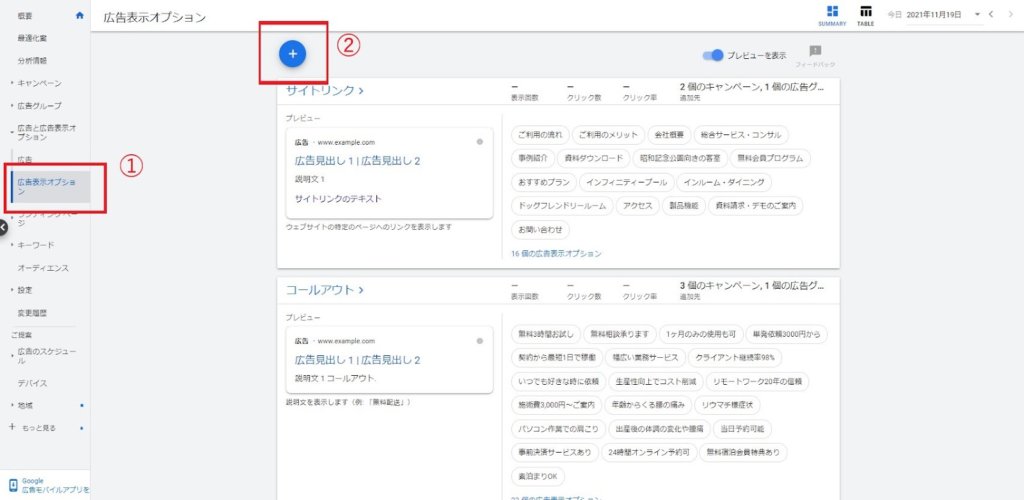
③「コールアウト表示オプション」をクリックします。
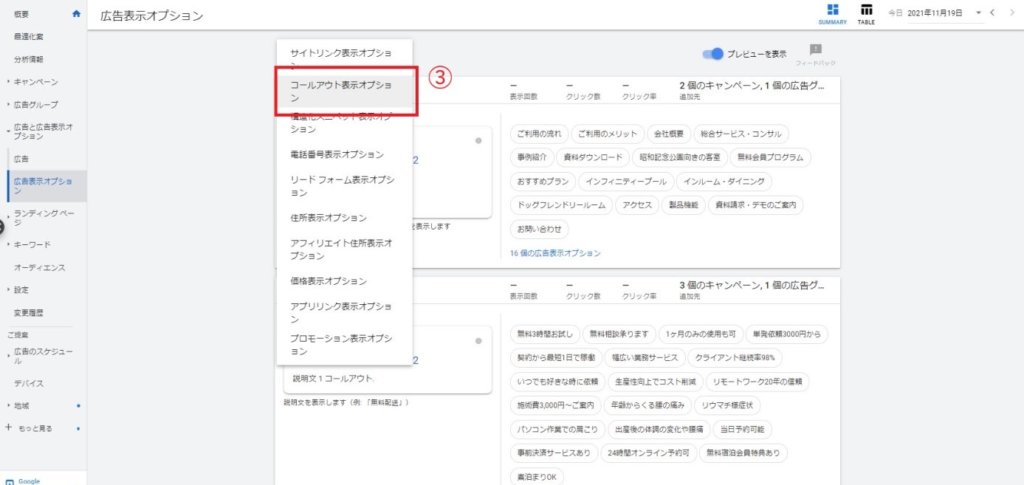
④「追加先」メニューで、サイトリンクを追加する階層(アカウント、キャンペーン、広告グループ)を選択します。既存のサイトリンクを使用する場合は「既存のものを使用」 、新しいサイトリンクを作成する場合は「新規作成」を選択します。
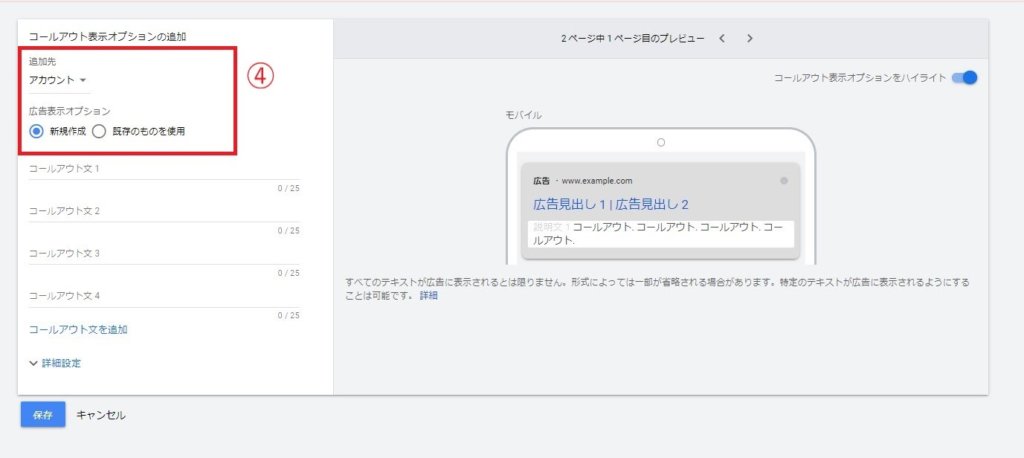
⑤コールアウト文を入力します。
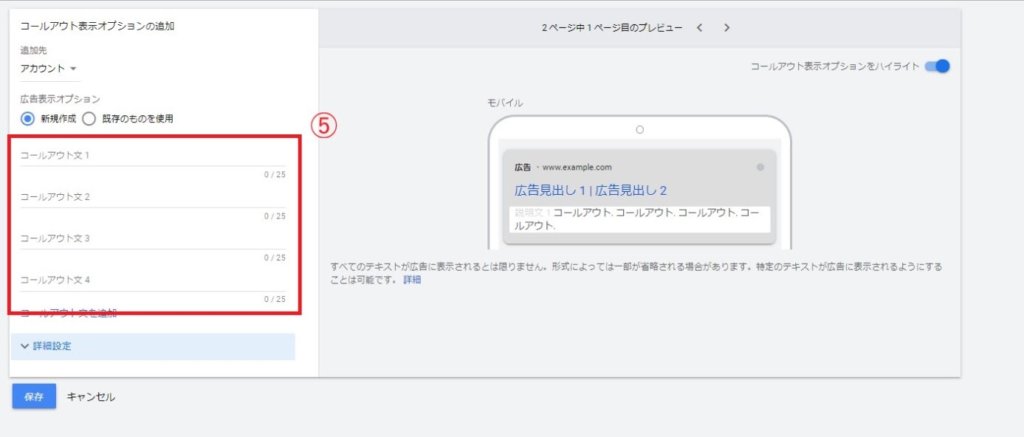
⑥[保存] をクリックし、キャンペーンのコールアウトの設定を保存して完了です。
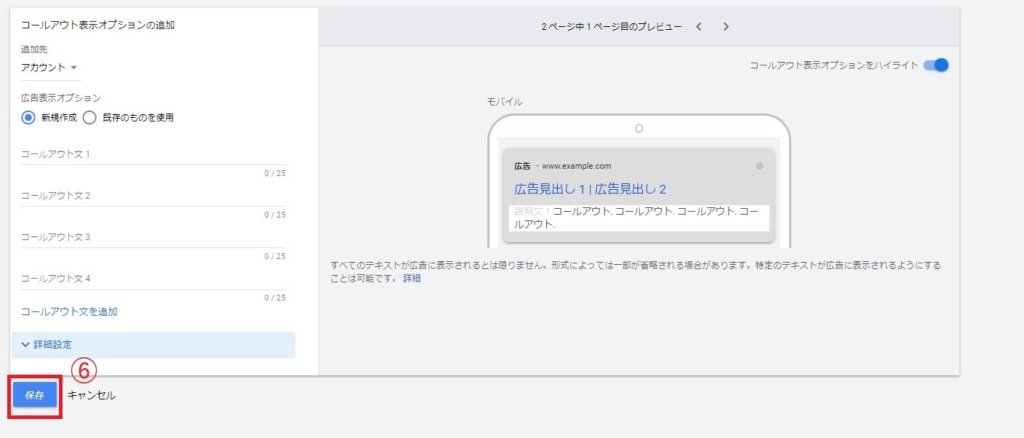
詳細設定の手順
デバイス設定
コールアウト表示オプションをスマホ表示に最適化することができます。
広告表示オプションのスケジュール設定
コールアウト表示オプションを表示する曜日と時間帯を設定できます。
動的コールアウト
動的コールアウトとは、ユーザーにとって有用と思われる情報をランディングページからひろい、広告文や動画広告に自動的にコールアウトを表示させる機能です。
広告の掲載結果が向上すると見込まれる場合にのみ表示され、手動のコールアウト表示オプションの設定がある場合は、動的コールアウトより優先して表示されます。
動的コールアウトのメリット
時間を節約できる
コールアウトのテキストはサイト上の既存のコンテンツを基に生成されるため、手動での追加作業は不要です。
参考:動的コールアウトについて – Google 広告 ヘルプ
商品やサービスの詳細を素早く伝えられる
動的コールアウトでは、ユーザーが広告をクリックする前の段階で、商品やサービス、特典に関する簡単な情報を伝えることができます。
参考:動的コールアウトについて – Google 広告 ヘルプ
費用対効果が向上する
動的コールアウトによる追加情報があれば、広告の関連性とクリック率が高まります。商品やサービスに高い関心を持つユーザーからクリックを獲得できるため、費用対効果の向上につながります。
参考:動的コールアウトについて – Google 広告 ヘルプ
まとめ
今回は、Google広告のコールアウト表示オプションについて解説してきました。
コールアウト表示オプションは、サービスや商品の魅力を分かりやすくシンプルに伝えることができる重要な機能です。設定も簡単で、今からすぐに無料で始められます。そして何よりユーザーにとっても利便性があります。少しでも広告改善にお悩みでしたら、この機会に試してみてはいかがでしょうか。コールアウト表示オプションを活用し、商品サービスの魅力を最大限に伝えていきましょう。
リスティング広告運用に関するご相談はグラシズへ
改善率78.9%を誇る専門家による、無料のオンラインセミナー・個別相談会を随時開催しております。